Assigner des types de coût par défaut aux codes de coût
Objectif
Pour assigner un « type de coût » à un code de coût standard à partir d’un système ERP intégré.
Contexte
Dans le secteur de la construction, les types de coûts sont souvent assignés à des codes de coût afin d’identifier les travaux spécifiques effectués dans le cadre d’un projet de construction. Pour aider les équipes de projet à mieux comptabiliser leurs coûts (en particulier leurs coûts internes), il est courant d’assigner plusieurs types de coûts à un seul code de coût.
Pour comprendre la relation entre ces deux objets, gardez à l’esprit ce qui suit :
-
Un code de coût est un code qui définit le type spécifique de travail effectué sur un projet de construction. Lorsqu’on utilise un système ERP intégré à Procore, les codes de coût sont synchronisés avec des éléments de segment individuels (alias « codes de coût ») sur le segment « code de coût » de Procore, qui est un segment à plusieurs niveaux. Pour en savoir plus, voir Quels sont les codes de coût par défaut de Procore ?
- Un type de coût est un ensemble de coûts identifiés par une abréviation ou une étiquette unique. Dans la SDP de Procore, le « Type de coût » est un segment plat avec les options par défaut suivantes : (E) Équipement, (L) Main d’œuvre, (M) Matériaux, (O) Autre, (OC) Coût pour le maître d'ouvrage, (S) Engagements, et (SVC) Services professionnels. Voir Quels sont les types de coûts par défaut de Procore ?
Exemple
En utilisant un exemple de code de coût provenant du CSI MasterFormat :
- Vous avez ce code de coût : 02-220 Démolition du chantier
- Vous voudrez peut-être assigner ces types de coûts au code de coût : E = Équipement, L = Main d'œuvre, M = Matériaux
Remarque
Pour les entreprises qui utilisent l’outil Intégrations ERP, certains des systèmes ERP intégrés de Procore (mais pas tous) prennent en charge le concept de « Type de coût » ou ont un concept équivalent qui est désigné par un autre terme. Par ex., le terme « Catégories » dans Sage 300 CRE® est le terme équivalent à « Type de coût » dans Procore. Pour en savoir plus, voir Que sont les types de coût et comment notre intégration ERP les prend-elle en charge ?Éléments à prendre en compte
- Autorisations utilisateur requises :
- Autorisations de niveau « Standard » ou « Admin » dans l'outil Intégrations ERP de l'entreprise.
- Information supplémentaire :
- Vous pouvez assigner un ou plusieurs types de coût à chaque code de coût standard. Par exemple, L = Main-d'œuvre et E = Équipement.
- Si votre entreprise a activé l'outil Intégrations ERP :
- Sage 100 Contractor®, Sage 300 CRE® ou Sage Intacct®
- N'utilisez PAS les étapes ci-dessous si vous avez :
- créé un nouveau projet dans Sage et souhaitez l'importer dans Procore. À la place, consultez Ajouter un projet Sage 100 Contractor® à Procore ou Ajouter un projet Sage 300 CRE® à Procore ou Ajouter un projet Procore à Sage Intacct®.
- Utilisez les étapes ci-dessous UNIQUEMENT lorsque vous créez un nouveau projet Procore et que vous souhaitez l'exporter pour créer un nouveau projet dans Sage 100 Contractor®, Sage 300 CRE® ou Sage Intacct®.
- Une fois le projet Procore et les projets Sage 100 Contractor®, Sage 300 CRE® ou Sage Intacct® synchronisés, les affectations de type de coût de code de coût sont verrouillées dans l'outil Intégrations ERP et les règles suivantes sont appliquées :
- Pour ajouter une nouvelle affectation de type de coût de code de coût dans Procore, vous pouvez suivre les étapes ci-dessous. Les modifications doivent ensuite être envoyées vers l'outil Intégrations ERP et acceptées par un approbateur de comptabilité. Après acceptation, les codes de coût et les affectations sont synchronisés avec Sage 100 Contractor®, Sage 300 CRE® ou Sage Intacct®.
- Vous n'êtes pas autorisé à supprimer les affectations de type de coût de code de coût dans Procore.
- N'utilisez PAS les étapes ci-dessous si vous avez :
- Sage 100 Contractor®, Sage 300 CRE® ou Sage Intacct®
- Autre méthode :
- Une autre méthode consiste à mettre à jour les affectations de type de coût de code de coût du projet avec l'outil Admin du projet. Pour plus de détails, voir :
Procédure
- Accédez à l'outil Intégrations ERP de l'entreprise.
- Cliquez sur l'onglet Codes de coûts et types de coûts standard.
- Pour chaque code de coût standard de la liste de votre entreprise, cochez une (1) ou plusieurs cases pour assigner le code à un (1) ou plusieurs types de coût.
Remarques
- Pour appliquer un type de coût spécifique à tous les codes de coût de la liste, double-cliquez sur la colonne du type de coût souhaité.
- Vous pouvez passer le curseur de votre souris sur les en-têtes de colonne pour afficher une info-bulle qui affiche le nom complet du type de coût.
- Les types de coûts sont créés dans les systèmes Sage 100 Contractor®, Sage 300 CRE® et Sage Intacct®.
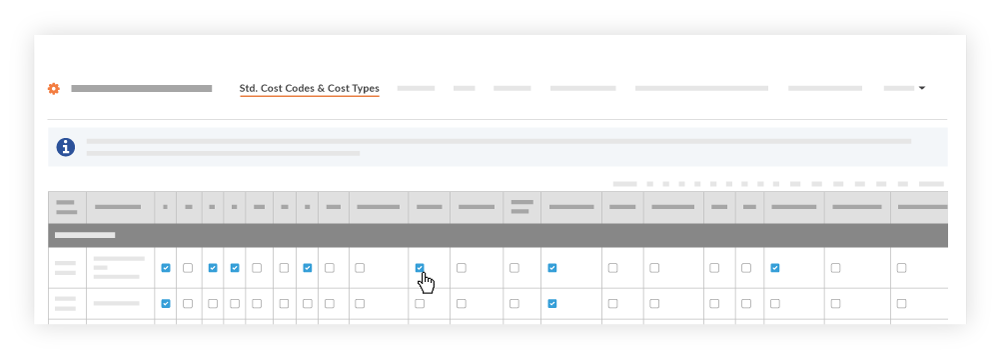
Étape suivante

